sshでサーバーにログイン出来るTeraTerm。
ただ、ログインのたびにホスト名(IPアドレス)、ユーザー名、パスワードを入力するのは結構面倒だったりします。
ホスト名(IPアドレス)の入力
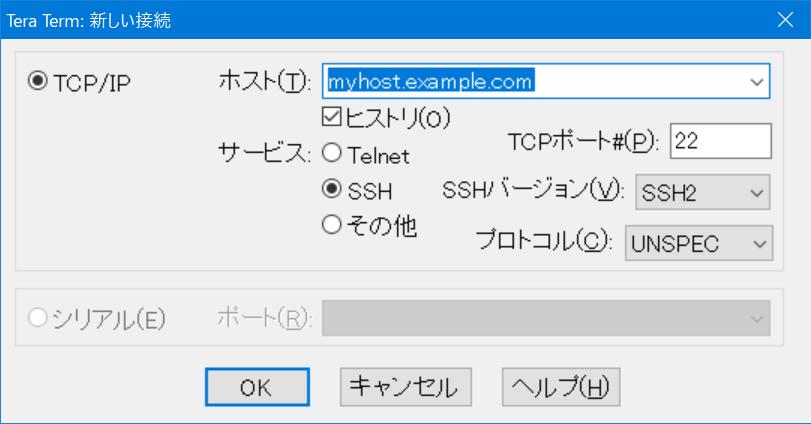
ユーザー名、パスワードの入力
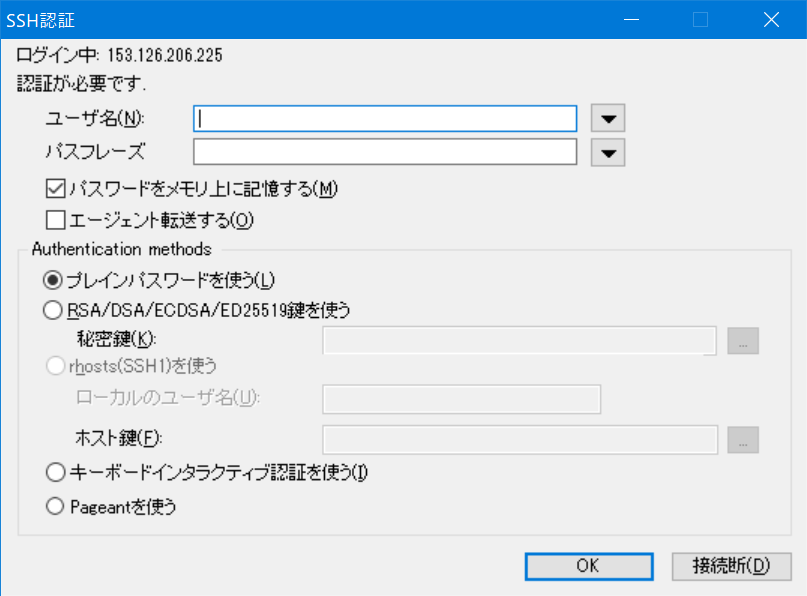
そこで、わざわざホスト名やユーザー名を入力しなくても自動でログインできるTeraTermの「マクロ」の作り方をご紹介します。
マクロを使うためには、TeraTermのインストール時に「.ttlファイルをttpmacro.exeに関連付ける」にチェックを入れておきます。
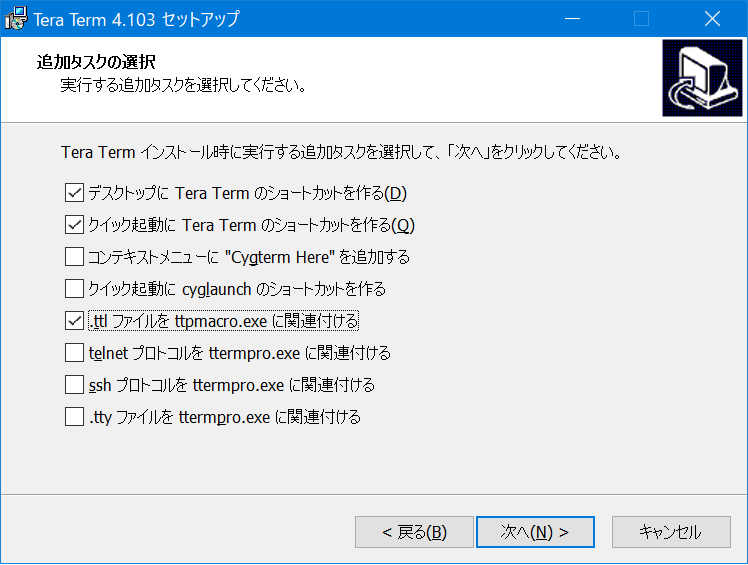
インストール後、TeraTermのフォルダの中に「ssh2login.ttl」というファイルがあるはずなので、このファイルをサクラエディタなどのテキストエディタで開きます。
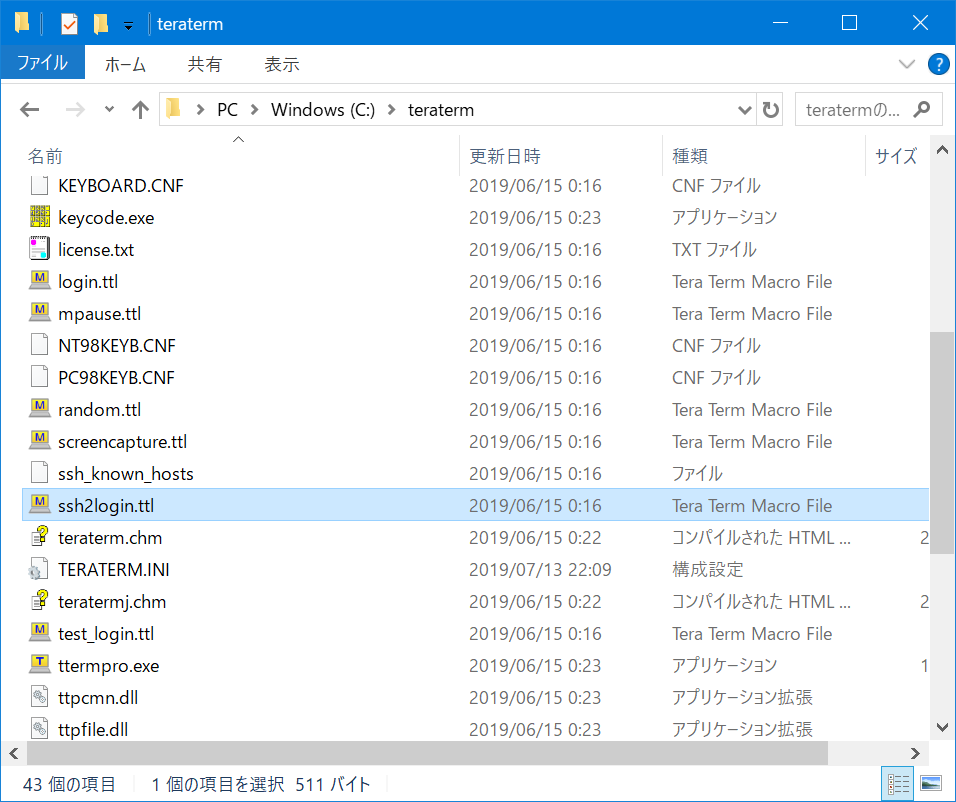
「ssh2login.ttl」をテキストエディタで開いたら、このファイルを変更していきます。変更するのは9行目と10行目です。9行目の「nike」部分をサーバーにログインするユーザー名、10行目の「192.168.1.3」部分をログインするサーバーのIPアドレスに変更します。
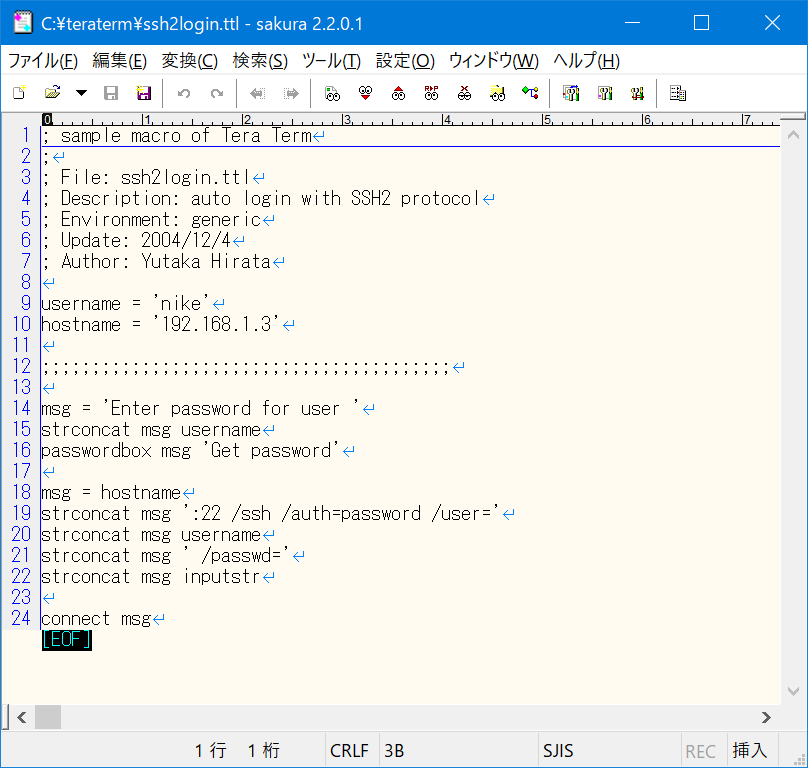
変更が終わったら、ファイルを保存して閉じます。
その後、「ss2login.ttl」をダブルクリックすると下記のようにパスワードの入力が求められるので、サーバーのログインパスワードを入力すればサーバーにログイン出来ます。
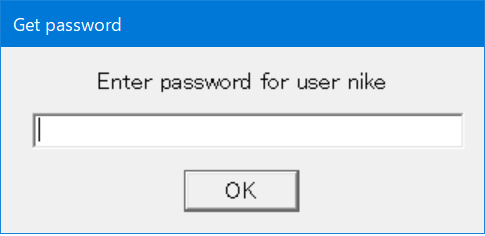
ちなみに、もしパスワードの入力も省略したければ、14〜16行目の先頭に半角のセミコロン「;」を入力し、21行目の「/passwd=」の後ろにログインパスワードを追記すれば、パスワードも省略してログイン出来ます。
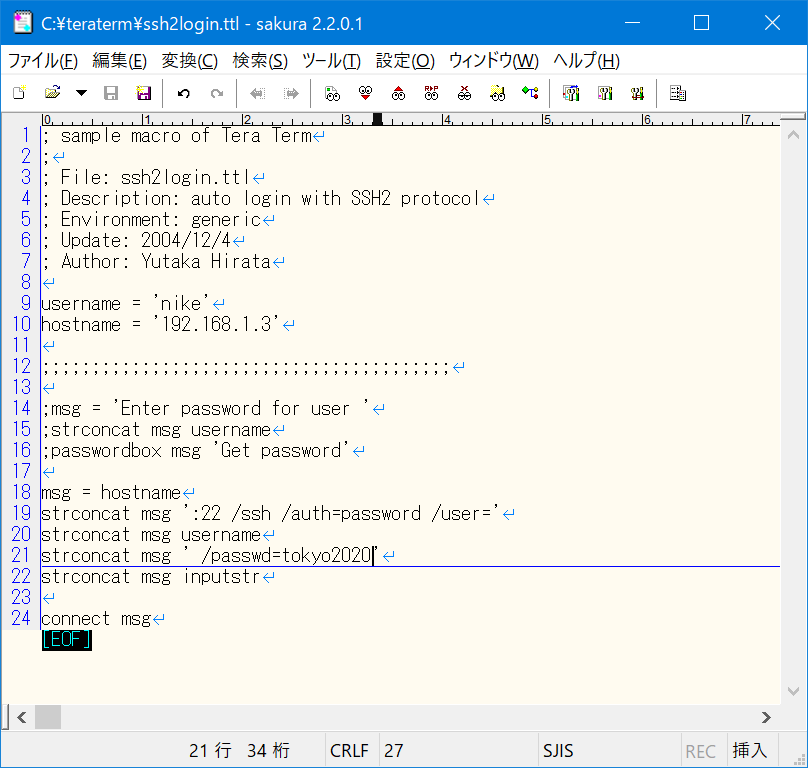
ただ、セキュリティ的な問題や開発用サーバーと本番用サーバーを間違えてログインするなどのミスを防ぐために、パスワードぐらいは手入力の方がいいかなと思います。
2020/09/19追記。
公開鍵でログインする場合はこんな感じにすればOK。
username = ‘nike’
hostname = ‘192.168.1.3’
keyfile = ‘”C:¥test.key”‘
strconcat msg ‘:22 /ssh auth=publickey /user=’
strconcat msg username
strconcat msg ‘ /keyfile=’
strconcat msg keyfile
connect msg
